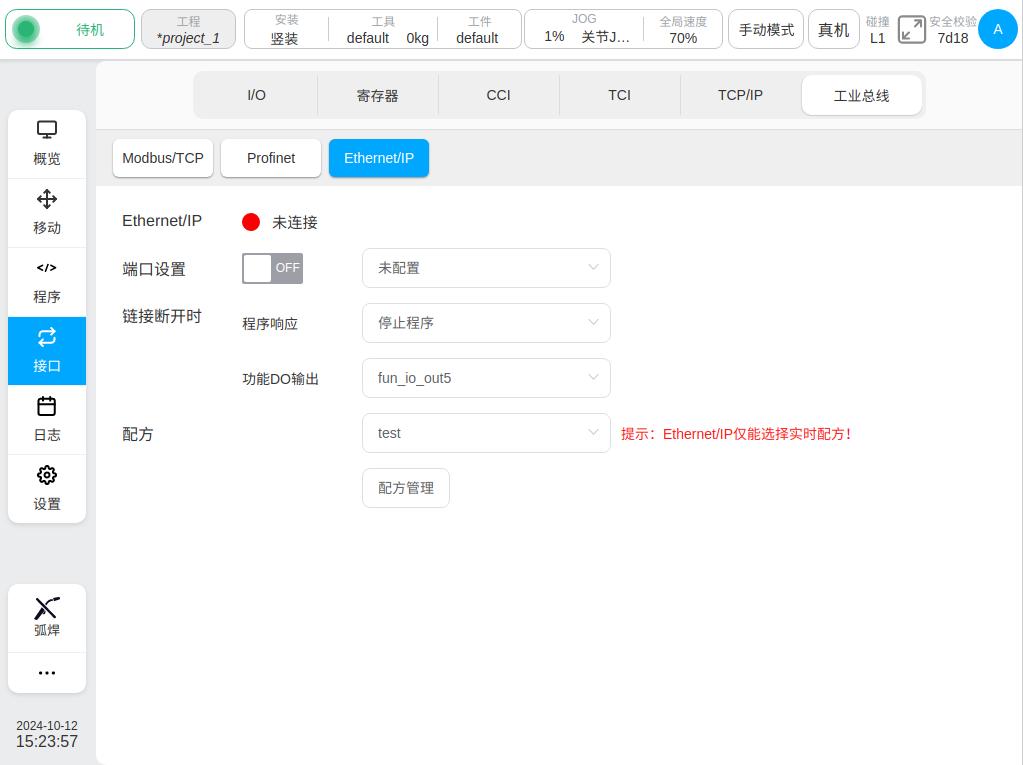介面頁面#
點選導覽列中「介面」會預設進入介面頁面下I/O子頁面。介面頁面下有I/O、暫存器、CCI、TCI、TCP/IP、工業匯流排共6個子頁面。根據控制櫃櫃體型號,分為兩種頁面,如圖所示:
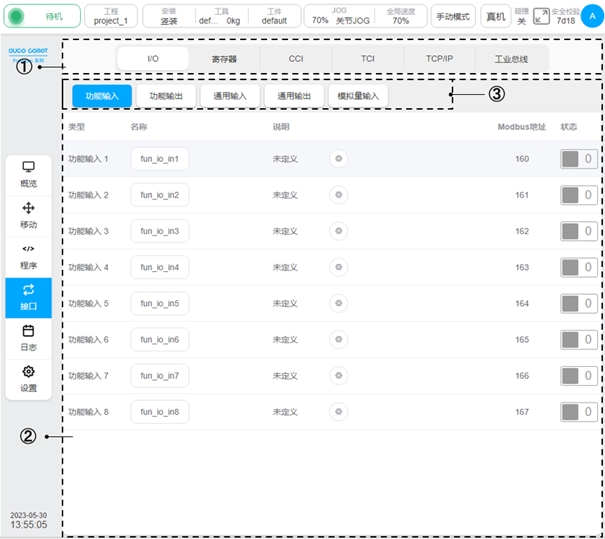
適配DC30D控制櫃
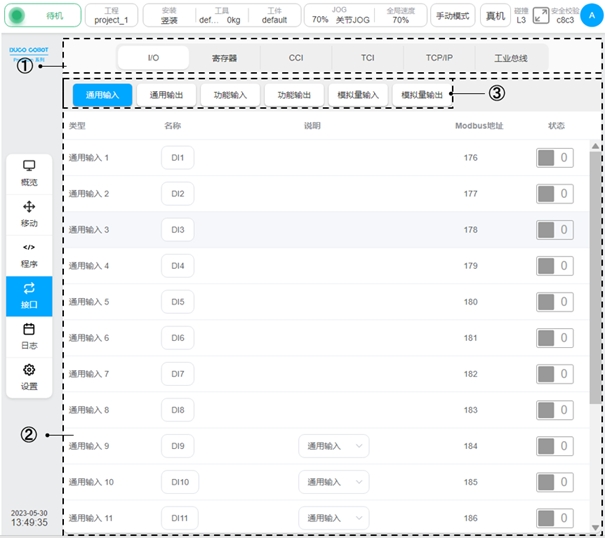
適配DC00 / DC15S-J9E3 / DC30D-J9E3控制櫃
頁面上方①是介面頁面下子頁面選項卡,下方②是對應子頁面的顯示區。使用者選擇不同的子頁面選項時區域②對應切換成該選項的顯示內容。
IO#
圖中區域②顯示的是I/O子頁面不同選項卡對應內容,I/O子頁顯示區上方③是I/O子頁面下針對不同輸入輸出做的標籤。
對於DC30D控制櫃,I/O子頁下分別對應有功能輸入、功能輸出、通用輸入、通用輸出及類比輸入共5種類型,點選不同標籤列切換顯示5種類型的輸入或輸出狀態資訊。
功能輸入介面可以監控控制櫃中能設定某種特定功能的8路數位輸入狀態和基本資訊。點選功能輸入名稱,會彈出一般虛擬鍵盤,可對功能輸入預設名稱進行修改。當修改功能輸入預設名稱後,名稱顯示框右側會顯示如圖中圖示①。按一下該圖示可使功能輸入名稱恢復成對應的預設名稱。
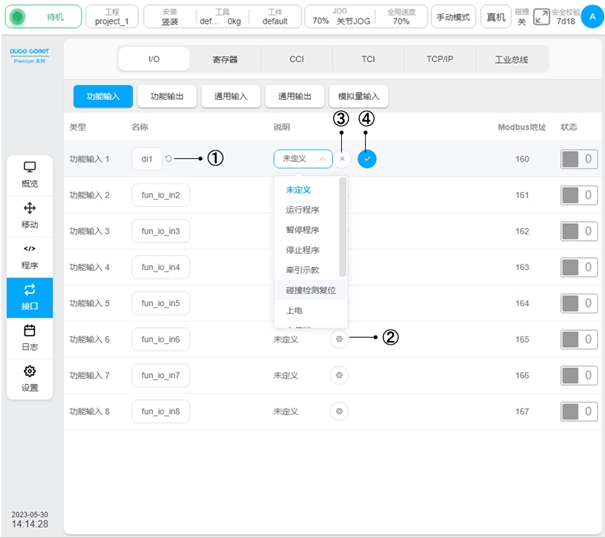
點選圖中對應功能輸入的圖示②,會顯示功能設定選擇器、圖示③和圖示④,可選擇功能輸入的功能設定。在顯示功能選擇器下拉方塊選擇此功能輸入所想設定的功能項,點選圖示④確定所選功能項。也可點選圖示③取消所選功能項目。當此功能輸入訊號被觸發時,則啟動所設定的功能。目前功能輸入支援功能有:運作程序、暫停程序、停止程序、牽引示教、碰撞偵測重設、上電、上啟用、下啟用、下電、系統關機、記錄點位元、按住歸位。

功能輸出介面可監控控制櫃中能設定某種特定功能的8路數位輸出狀態和基本訊息,如圖所示。與功能輸入介面類似,可對功能輸出進行對應的名稱修改並選擇功能輸出的功能設定。在功能設定選擇器下拉方塊選擇此功能輸出所綁定的系統預先定義的狀態量,按一下確定圖示後,此功能輸出將反映所設定的系統狀態量的狀態。目前功能輸出支援綁定的狀態有:空閒狀態、程式運作狀態、暫停狀態、程式結束、profinet斷開、Home位置、碰撞、自動模式、未上電、未啟用、機械手臂運動中、ethernet斷開、機器人供電。
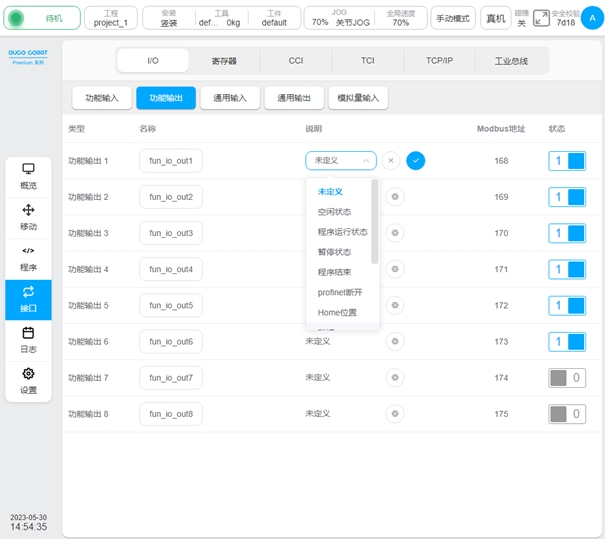
通用輸入介面可監控控制櫃中普通16路數字輸入狀態和基本信息,如圖所示。有別於功能輸入和功能輸出介面的是只可對輸入訊號進行對應的名稱修改修改後的恢復,無法設定特定功能。
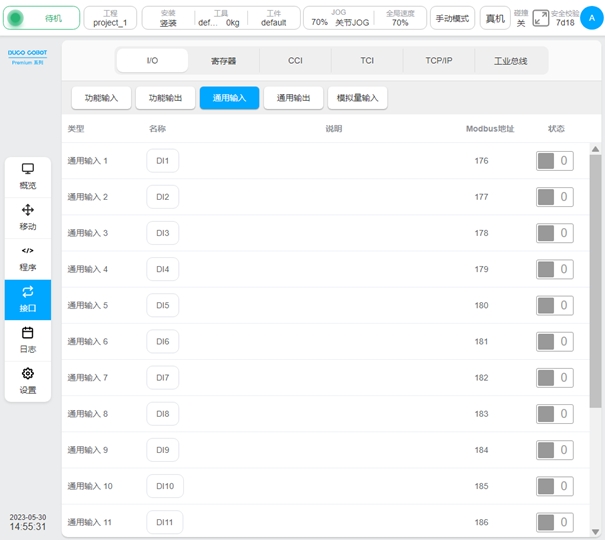
通用輸出介面可監控控制櫃中普通16路數位輸出狀態和基本訊息,如圖所示。此介面也只可對輸出訊號進行對應的名稱修改修改後的恢復,無法設定特定功能。
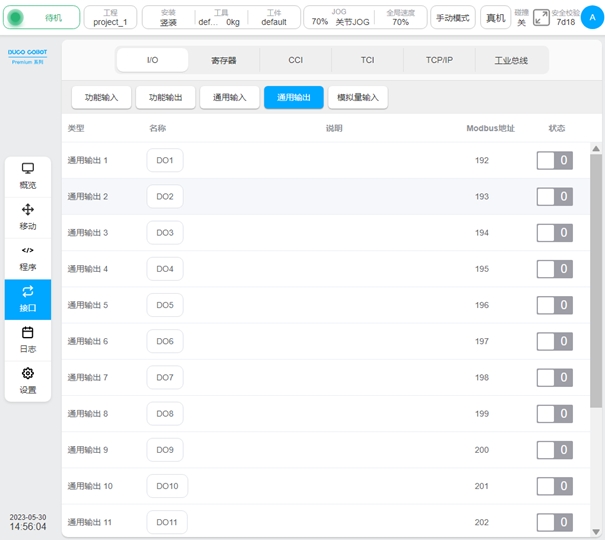
類比量介面可監控4路類比電流輸入訊號及4路類比電壓輸入訊號,如圖所示。同樣地,按一下類比輸入訊號名稱顯示框,可對該訊號名稱進行修改。操作與上述描述的功能輸入輸出和通用輸入輸出類似,此處不累述。
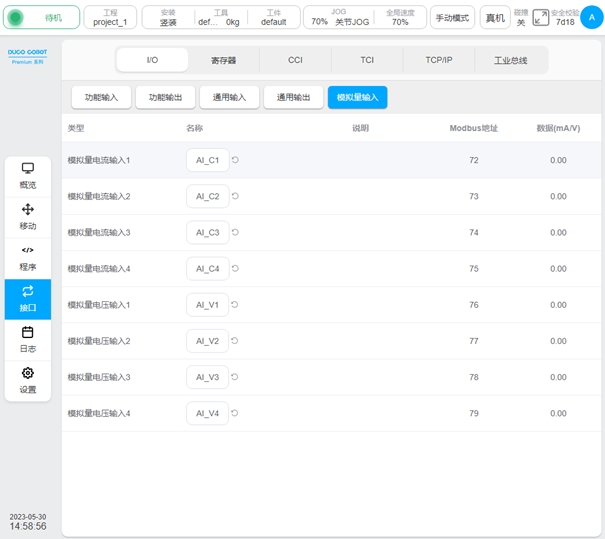
對於DC00 / DC15S-J9E3 / DC30D-J9E3控制櫃,I/O子頁下分別對應通用輸入、通用輸出、功能輸入、功能輸出、類比輸入和類比量輸出共6種類型,點選不同標籤欄切換顯示6種類型的輸入或輸出狀態資訊。
通用輸入介面可監控控制櫃中普通16路數字輸入狀態和基本信息,如圖所示。其中,DI9—DI16這8路數位輸入類型可以在頁面的說明列①處進行配置,可配置為功能輸入或通用輸入。
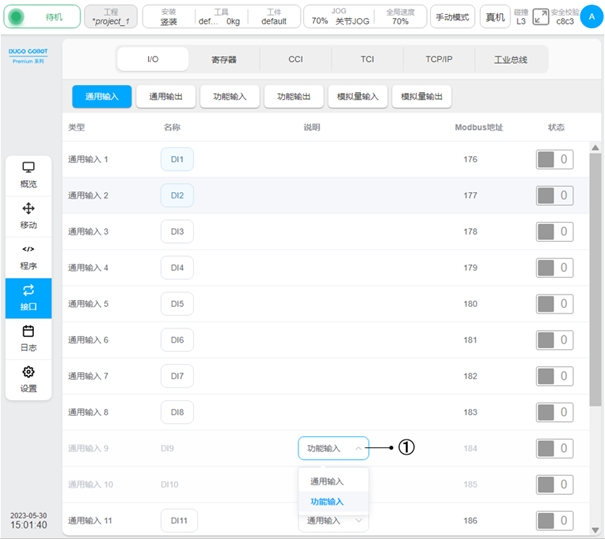
若選擇每路數字輸入為功能輸入,則在I/O通用輸入頁面該路數字輸入顯示為停用狀態,且在功能輸入子標籤頁面將顯示被配置為功能輸入的各路數字狀態,如配置DI9和DI10為功能輸入,則I/O子頁下功能輸入標籤頁如圖所示。
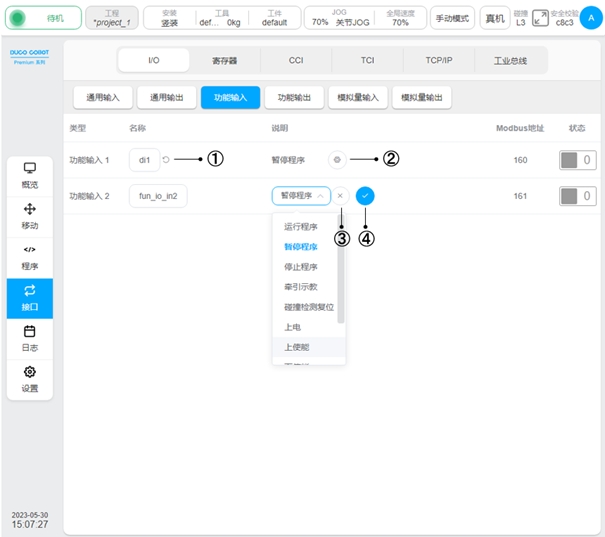
同樣地,按一下功能輸入名稱,會彈出普通虛擬鍵盤,可對功能輸入預設名稱進行修改。當修改功能輸入預設名稱後,名稱顯示框右側會顯示如上圖圖示①。按一下該圖示可使功能輸入名稱恢復成對應的預設名稱。
點選圖中對應功能輸入的圖示②,會顯示功能設定選擇器、圖示③和圖示④,可選擇功能輸入的功能設定。在顯示功能選擇器下拉方塊選擇此功能輸入所想設定的功能項,點選圖示④確定所選功能項。也可點選圖示③取消所選功能項目。當此功能輸入訊號被觸發時,則啟動所設定的功能。目前功能輸入支援功能有:運作程序、暫停程序、停止程序、牽引示教、碰撞偵測重設、上電、上啟用、下啟用、下電。

通用輸出介面可監控控制櫃中普通16路數位輸出狀態和基本訊息,如圖所示。其中,DO9—DO16這8路數位輸入類型可以在頁面的說明列①處進行配置,可配置為功能輸入或通用輸入。
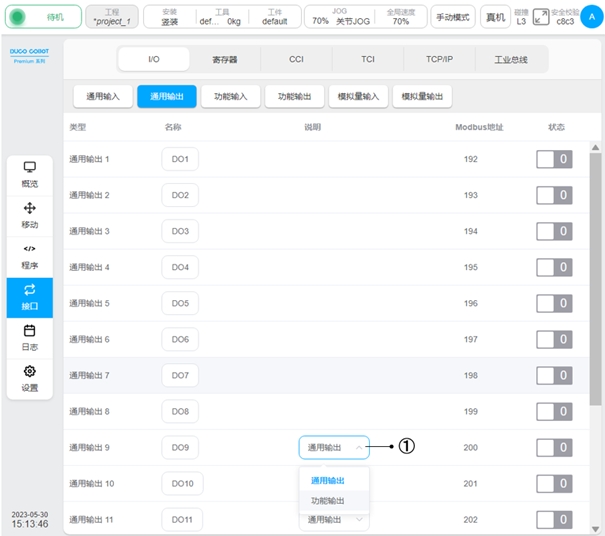
同樣地,若選擇每路通用數字輸出為功能輸出,則在I/O通用輸出頁面該路數字輸出顯示為停用狀態,且在功能輸出子標籤頁面將顯示被配置為功能輸出的各路數字狀態,如設定DO9、DO10、DO11、DO12為功能輸出,則I/O子頁面下功能輸出標籤頁如圖所示。
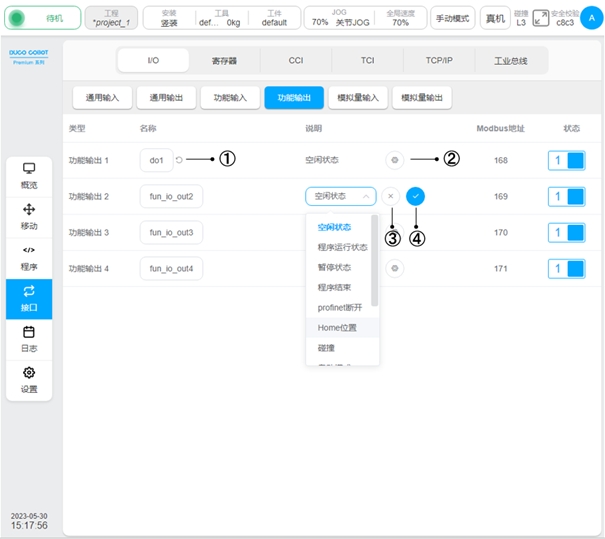
同功能輸入標籤頁一樣,點選功能輸出名稱,會彈出普通虛擬鍵盤,可對功能輸出預設名稱進行修改。當修改功能輸出預設名稱後,名稱顯示框右側會顯示如上圖圖示①。按一下該圖示可使功能輸出名稱恢復成對應的預設名稱。
點選圖中對應功能輸出的圖示②,會顯示功能設定選擇器、圖示③和圖示④,可選擇功能輸出的功能設定。在顯示功能選擇器下拉方塊選擇此功能輸出所想設定的功能項,點選圖示④確定所選功能項。也可點選圖示③取消所選功能項目。當此功能輸出訊號被觸發時,則啟動所設定的功能。目前功能輸出支援功能有:空閒狀態、程式運作狀態、暫停狀態、程式結束、profinet斷開、Home位置、碰撞、自動模式、未上電、未啟用、機械手臂運動中、ethernet斷開、機器人供電。
類比輸入介面可監控2路類比輸入訊號,如圖所示。同樣地,按一下類比輸入訊號名稱顯示框,可對該訊號名稱進行修改。當修改類比量輸入預設名稱後,名稱顯示框右側會顯示如圖中圖示①。按一下該圖示可使類比量輸入名稱恢復成對應的預設名稱。且可對類比輸入訊號在說明列圖示②進行說明配置選擇,即可選擇是電壓輸入或電流輸入。
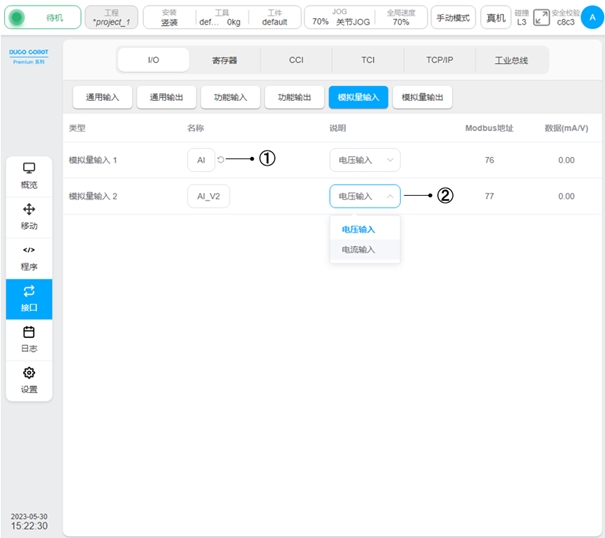
類比輸出介面可監控2路類比量輸出訊號,如圖所示。同樣地,按一下類比輸入訊號名稱顯示框,可對該訊號名稱進行修改。操作與上述描述的類比量輸入類似,此處不累述。且可對類比輸出訊號在說明列進行說明配置選擇,即可選擇是電壓輸出或電流輸出。
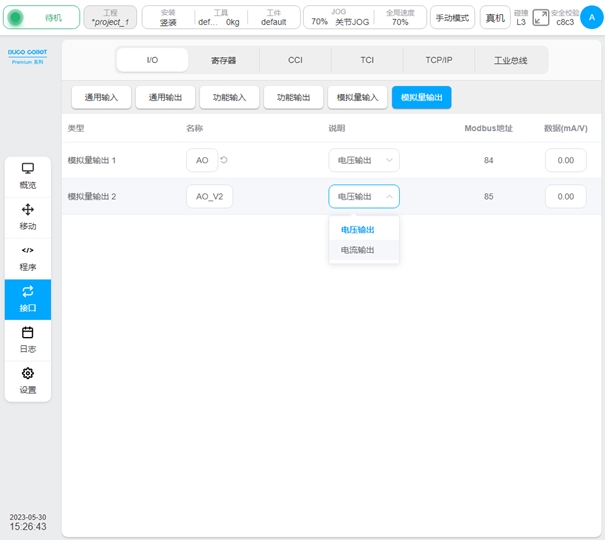
暫存器#
暫存器子頁面與I/O子頁面類似,頁面上方是針對不同類型輸入輸出做的標籤,分別有:功能輸入、功能輸出、Bool輸入、Bool輸出、Word輸入、Word輸出、Float輸入和Float輸出共8種類型。點選不同標籤切換顯示8種類型的輸入或輸出資料資訊。
暫存器功能輸入介面可監控機器人內部16路功能輸入暫存器的狀態訊息,如圖所示。與I/O子頁面的功能輸入一樣,可對功能輸入名稱進行修改修改後的恢復,且可對該類別暫存器訊號做特定功能項設定。目前暫存器功能輸入支援的功能項同上述I/O子頁中功能輸入支援功能。
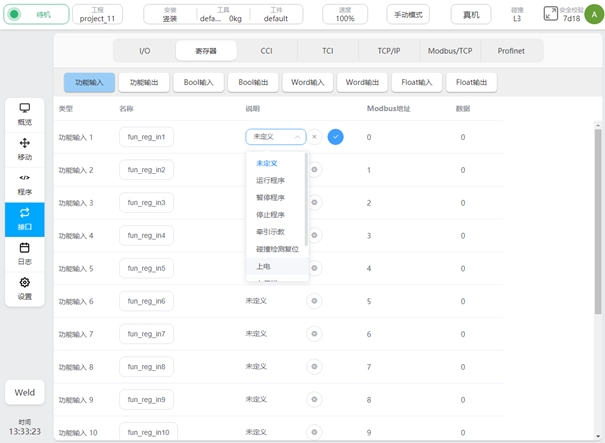
暫存器功能輸出介面可監控機器人內部16路功能輸出暫存器的狀態訊息,如圖所示。與I/O子頁面的功能輸出一樣,可對功能輸出名稱進行修改修改後的恢復,且可對該類別暫存器訊號做特定係統預先定義的狀態量綁定。目前暫存器功能輸出支援的綁定狀態量有:空閒狀態、程式運作狀態、暫停狀態、程式結束、profinet斷開、home位置、碰撞、自動模式、未上電、未啟用、機械手臂運動中、 ethernet斷開、機器人供電。
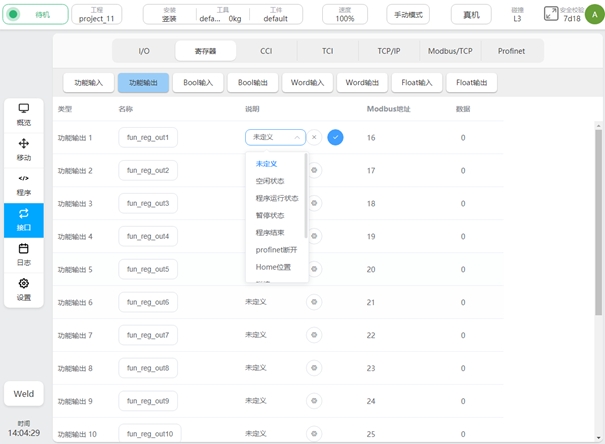
暫存器Bool輸入介面顯示64路布爾類型輸入暫存器的狀態資訊。此介面可以對暫存器名稱進行修改和修改後的恢復,不可設定特定功能項目。
暫存器Bool輸出介面顯示64路布爾類型輸出暫存器的狀態資訊。同樣地,此介面只可對暫存器名稱進行修改修改後的恢復,不可設定特定功能項目。
暫存器word輸入和Float輸入介面分別顯示32路位元組類型輸入暫存器和32路浮點類型輸入暫存器的狀態資訊。它們都只能對暫存器名稱進行修改修改後的恢復,不具備設定特定功能,也無法對資料列資料顯示框進行操作。
暫存器word輸出和Float輸出介面分別顯示32路位元組類型輸出暫存器和32路浮點類型輸出暫存器的狀態資訊。同暫存器Bool輸出介面類似,它們都能對暫存器名稱進行修改修改後的恢復,也能對資料列資料顯示框進行操作。
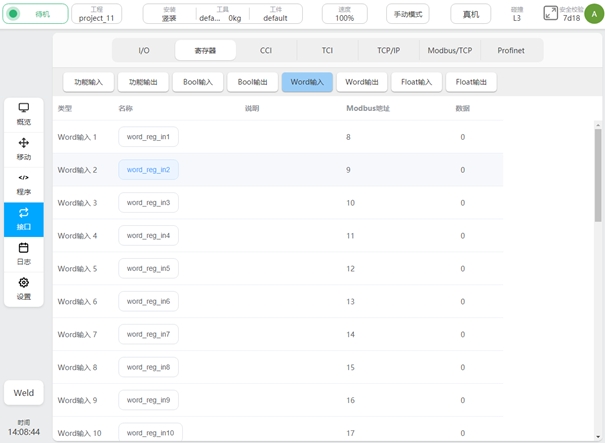
CCI#
CCI子頁面是對控制櫃485埠、CAN埠及編碼器介面進行配置,主要是設定控制櫃485埠、CAN埠的波特率及模式配置、配方、設定編碼器類型。如圖所示。
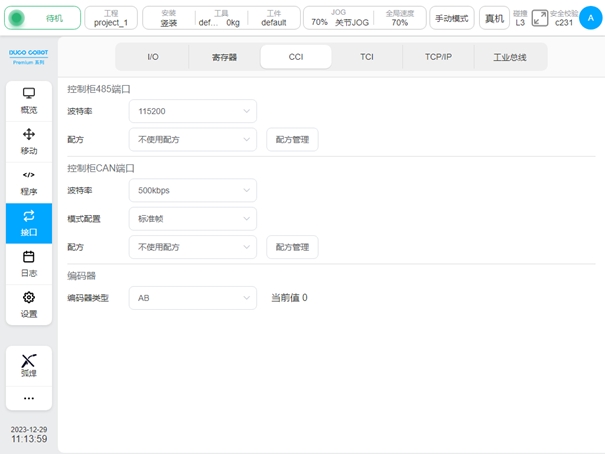
控制櫃485埠可在波特率選擇器下拉框選擇該連接埠的波特率。 485埠支援配置波特率有:9600、19200、38400、57600和115200。在配方選擇器下拉框選擇連接埠的配方檔案。
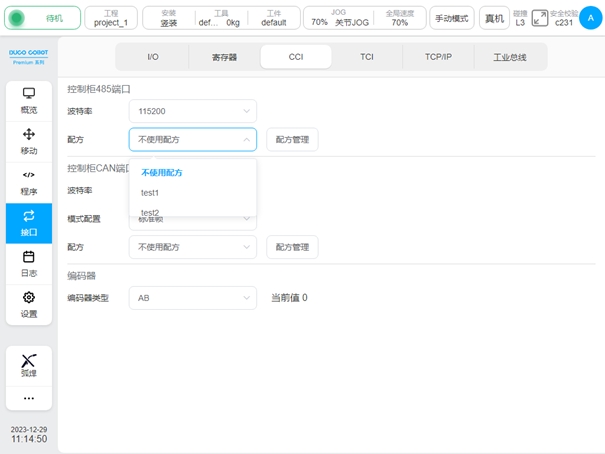
如上圖所示,下拉方塊顯示配方檔案名稱,配方檔案是使用者自訂的。點選「配方管理」按鈕,進入配方管理列錶框。介面顯示目前工程中已存在的配方文件,使用者可進行配方的新增、刪除、編輯操作。
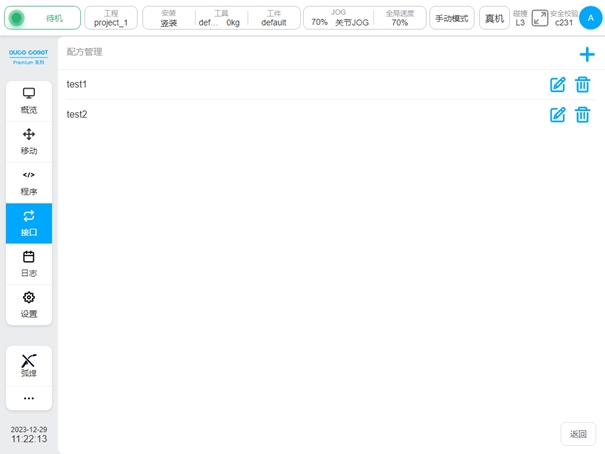
點選配方管理介面右上角  圖標,可新增配方,配方類型預設為非即時配方,也可選擇即時配方,具體操作使用請參考配方使用說明。
點擊配方清單中任意配方檔案右側的
圖標,可新增配方,配方類型預設為非即時配方,也可選擇即時配方,具體操作使用請參考配方使用說明。
點擊配方清單中任意配方檔案右側的  圖標或
圖標或  圖標,使用者可對該配方檔案進行修改或刪除操作。
圖標,使用者可對該配方檔案進行修改或刪除操作。
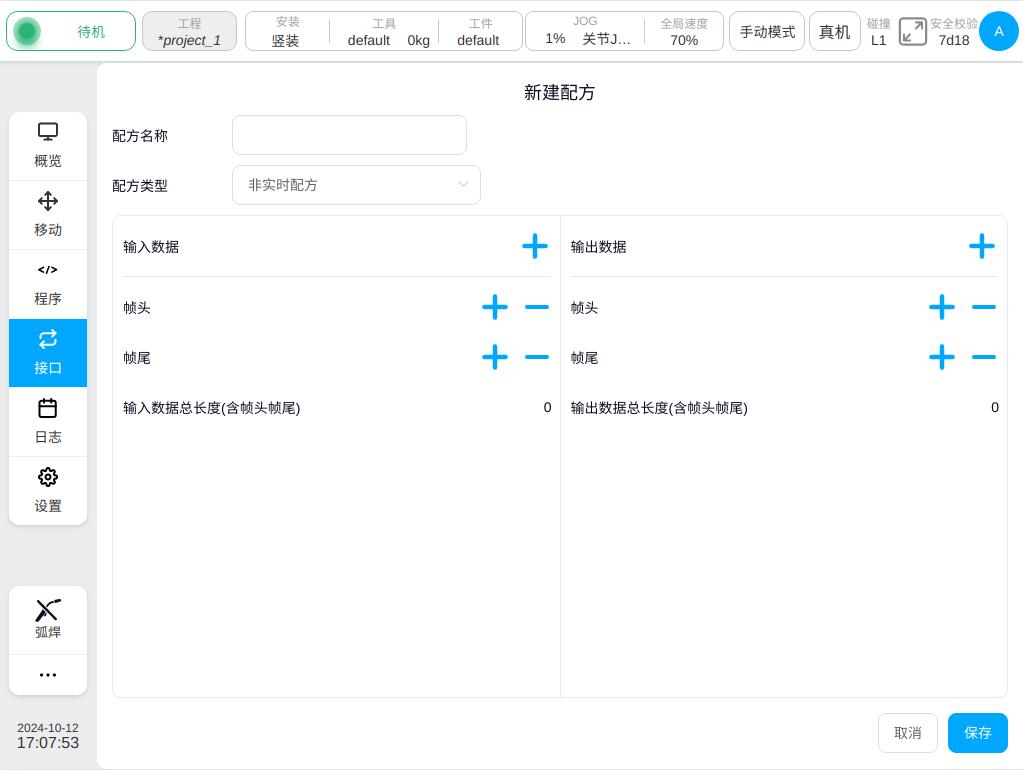
控制櫃CAN埠的波特率和配方設定與485埠類似,此處不累述。 CAN埠支援配置波特率有:10kbps、20kbps、50kbps、100kbps、125kbps、250kbps、500kbps及1000kbps。 CAN的模式配置有兩種:標準幀和擴充幀。
控制櫃編碼器類型配置有兩種,分別為AB和ABZ。在編碼器右側會顯示目前系統所記錄的編碼器脈衝數。當選擇編碼器類型為ABZ時,還需設定編碼器線數,預設為0。
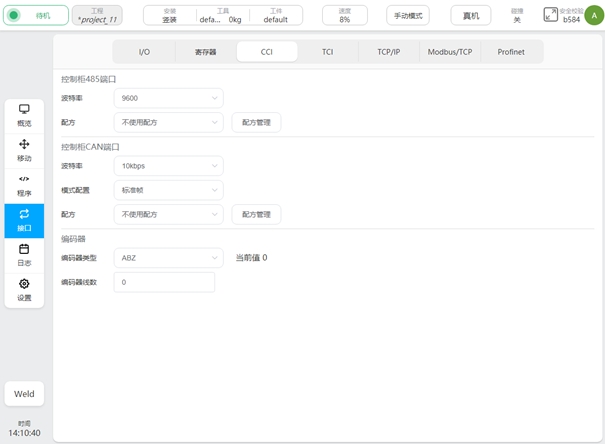
TCI#
TCI子頁面顯示末端板IO資訊、末端可重複使用介面相關資訊。末端板有2路工具輸入和2路工具輸出,與I/O子頁面里通用輸入/輸出訊號一樣,該介面可對工具輸入和工具輸出名稱進行修改和修改後恢復預設名稱的操作。 使用者可配置工具輸出模式,且2路工具輸出配置模式會強制統一,即配置任意一路工具輸出模式為PNP模式/NPN模式,另外一路工具輸出模式會跟隨改變。 也可以設定工具輸出狀態,0表示低電平,1表示高電平,如圖所示。
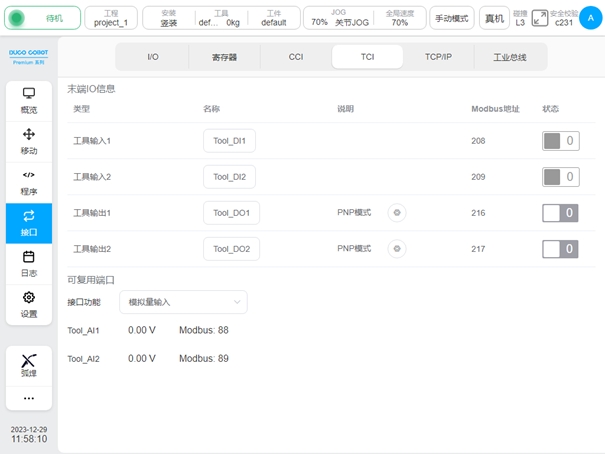
使用者在使用前可設定末端接口功能是類比量輸入或485接口,並根據配置取得對應訊號。如上圖所示,當選擇末端介面功能為類比量輸入,介面會即時顯示2路類比量電壓輸入的資料及對應的Modbus位址。當選擇末端接口為485接口,界面會顯示端口的波特率和配方相關配置信息,如下圖所示。
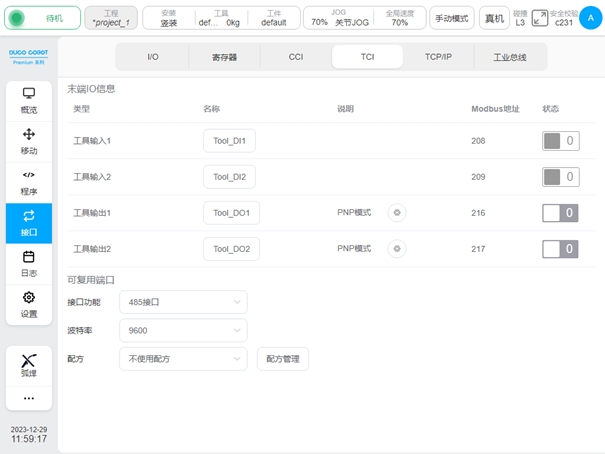
末端485介面可設定波特率和配方,具體操作與CCI子頁面裡控制櫃485埠的設定類似,此處不累述。
TCP或IP#
TCP/IP子頁面主要顯示機器人外部TCP/IP連線資訊。主要包含預設網路、自訂伺服器、自訂客戶端三個子標籤頁。
預設網路子標籤頁面顯示機器人作為伺服器監聽2000、2001、2011連接埠相關資訊。 即顯示系統IP、2000和2001連接埠的連線狀態和連線數量。

2000埠可以接收機器人的控制指令。頁面下方區域會顯示2000連接埠收到的訊息。
2001埠預設會以10Hz頻率向外發送機器人當前狀態訊息,頻率可設置,範圍1hz-100hz
2011端口是UDP端口,可以透過配方配置的資料項目控制機器人。
2000和2001埠的詳細使用請參閱協作機器人對外通訊介面說明。
2011埠的使用請參考配方使用說明。
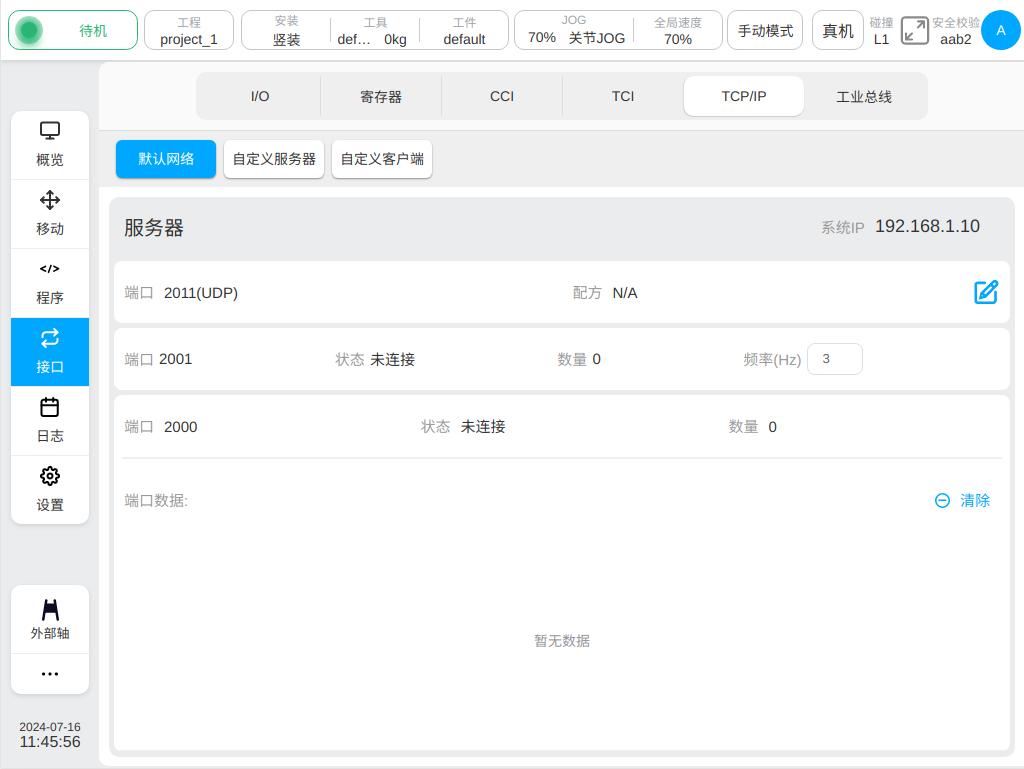
自訂伺服器子標籤頁顯示使用者建立的socket伺服器清單訊息,即自訂伺服器的類型、名稱、連接的客戶端IP位址、連接埠、連線狀態、配方、操作圖示。
當連線狀態燈顯示綠色時,可以點選狀態燈右側「斷開」按鈕斷開連線。點擊配方按鈕可以設定配方,點擊操作列  圖示可以刪除新增的自訂伺服器。
點擊頁面右上方
圖示可以刪除新增的自訂伺服器。
點擊頁面右上方  圖示會彈出新增連接的彈跳窗,輸入名稱和連接埠號碼,點擊「確定」按鈕即可新增自訂伺服器。
圖示會彈出新增連接的彈跳窗,輸入名稱和連接埠號碼,點擊「確定」按鈕即可新增自訂伺服器。
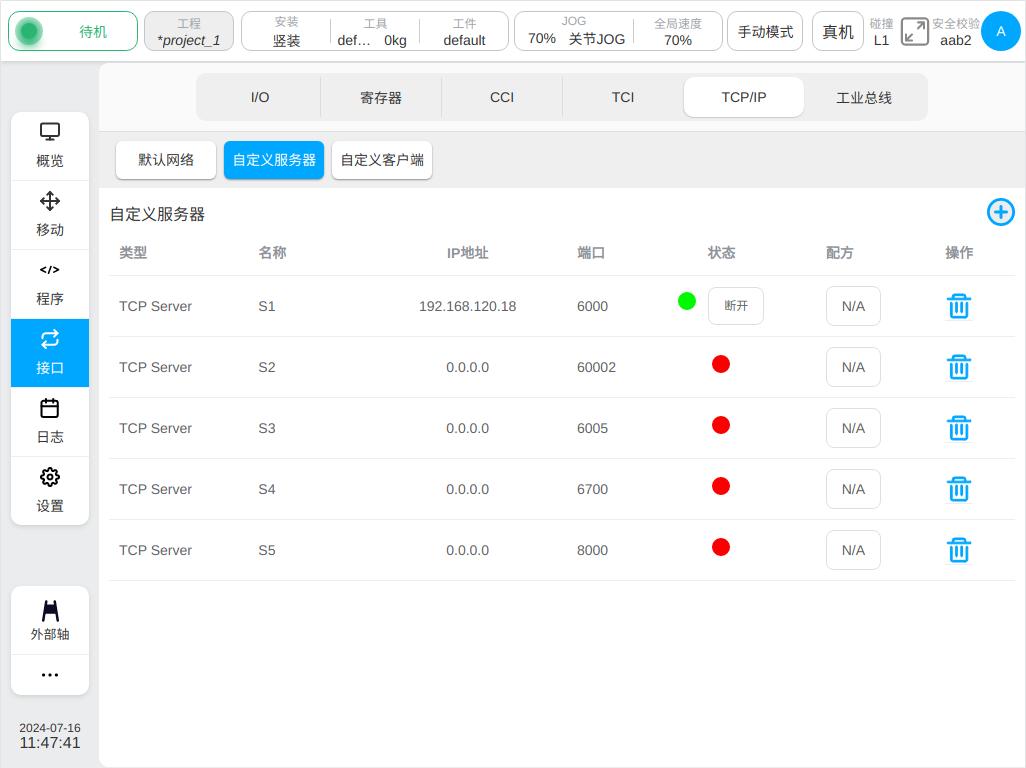
自訂客戶端子標籤頁顯示目前機器人作為客戶端的所有連接訊息,即自訂客戶端的類型(TCP/UDP)、名稱、IP位址、連接埠、配方以及操作圖示。
點選配方按鈕可設定配方,點選操作列  圖示可刪除新增的自訂用戶端。
可以在程式中透過腳本來建立連線或點擊頁面右上方
圖示可刪除新增的自訂用戶端。
可以在程式中透過腳本來建立連線或點擊頁面右上方  圖示來建立。
圖示來建立。
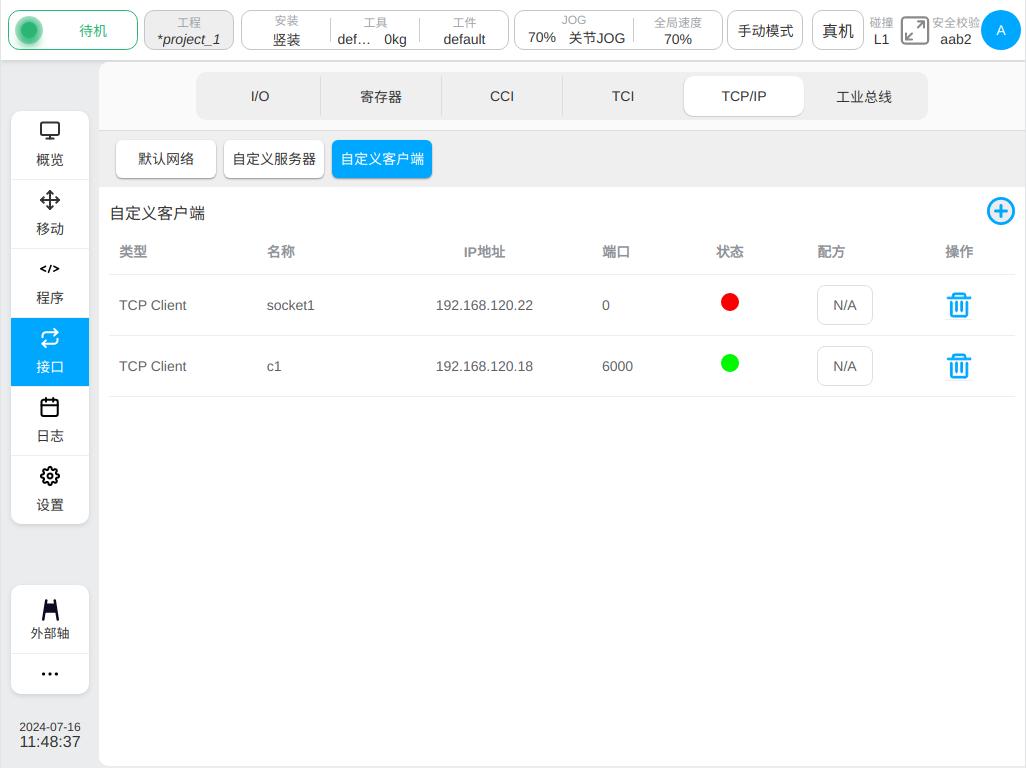
點選  圖示跳出如下對話框,輸入連線資訊後點選「確定」即建立了一個連線。
圖示跳出如下對話框,輸入連線資訊後點選「確定」即建立了一個連線。
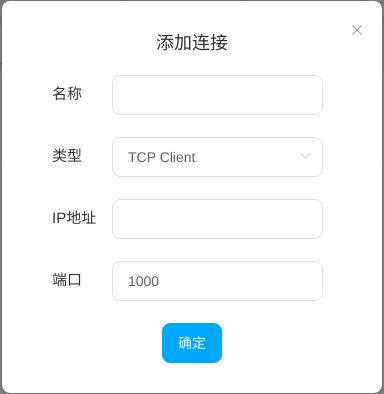
工業總線#
工業總線子頁面主要包含Modbus/TCP、Profinet、Ethernet/IP三個子標籤頁。
機器人在上電狀態下可作為Modbus伺服器監聽外部Modbus客戶端的連線狀態。 Modbus/TCP標籤頁顯示機器人外部Modbus/TCP通訊介面相關資訊及操作,如圖所示。
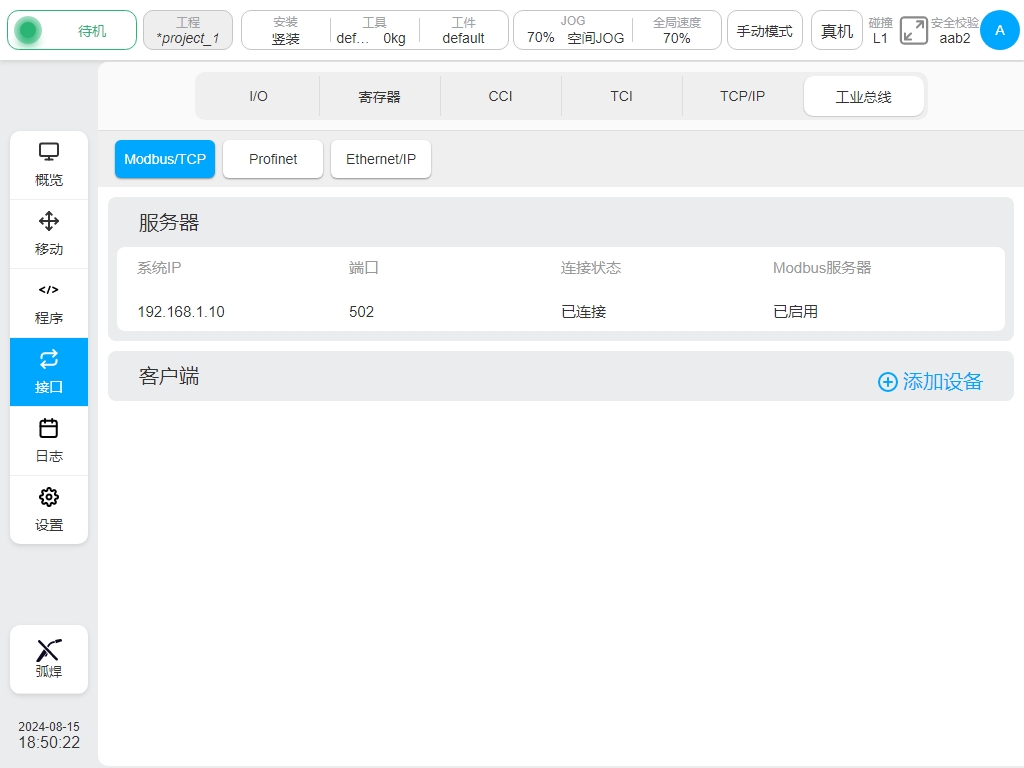
介面上方顯示Modbus伺服器系統IP、連接埠、連線狀態等資訊。點選“新增設備”,會彈出虛擬普通鍵盤,輸入外部Modbus客戶端設備的IP位址,如輸入:192.168.218.163,介面會顯示該Modbus設備IP位址及相關操作圖示。
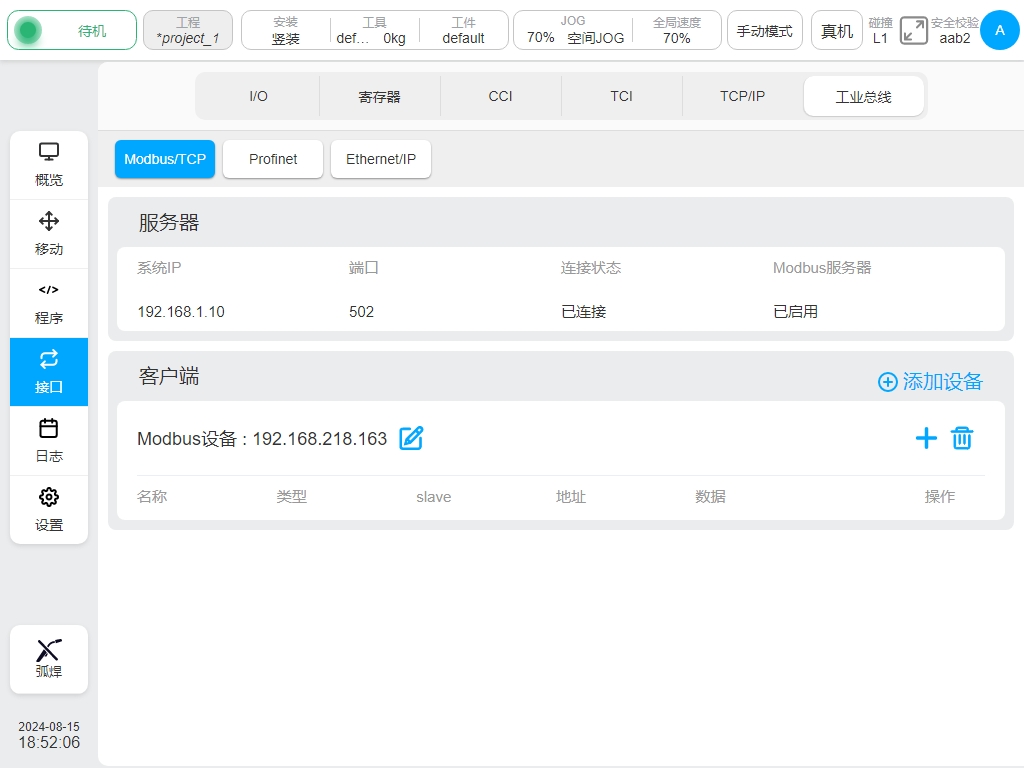
點選  圖標,彈出新Modbus節點窗口,如圖所示。輸入節點名稱、節點類型、slave號、偏移位址、長度,按一下「確定」按鈕即可新建成功。
其中,節點類型共4種:唯讀線圈(1x)、可讀寫線圈(0x)、唯讀暫存器(3x)、可讀寫暫存器(4x)。
圖標,彈出新Modbus節點窗口,如圖所示。輸入節點名稱、節點類型、slave號、偏移位址、長度,按一下「確定」按鈕即可新建成功。
其中,節點類型共4種:唯讀線圈(1x)、可讀寫線圈(0x)、唯讀暫存器(3x)、可讀寫暫存器(4x)。
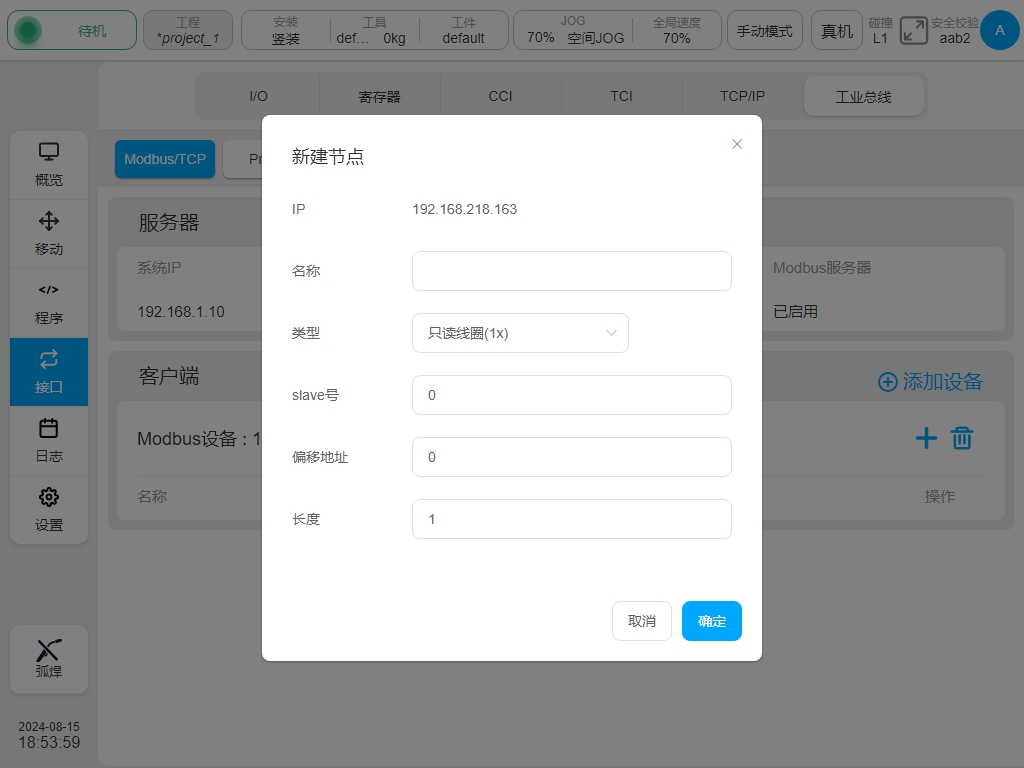
新建節點時,長度值預設為1。當長度值為1時,建立單一節點;當長度值大於1時,會批次建立出多個節點。 假如長度設定為3,依設定長度節點名稱後依序加底線後綴,即:node_1、node _2、node _3,位址依序為0、1、2,如圖所示。
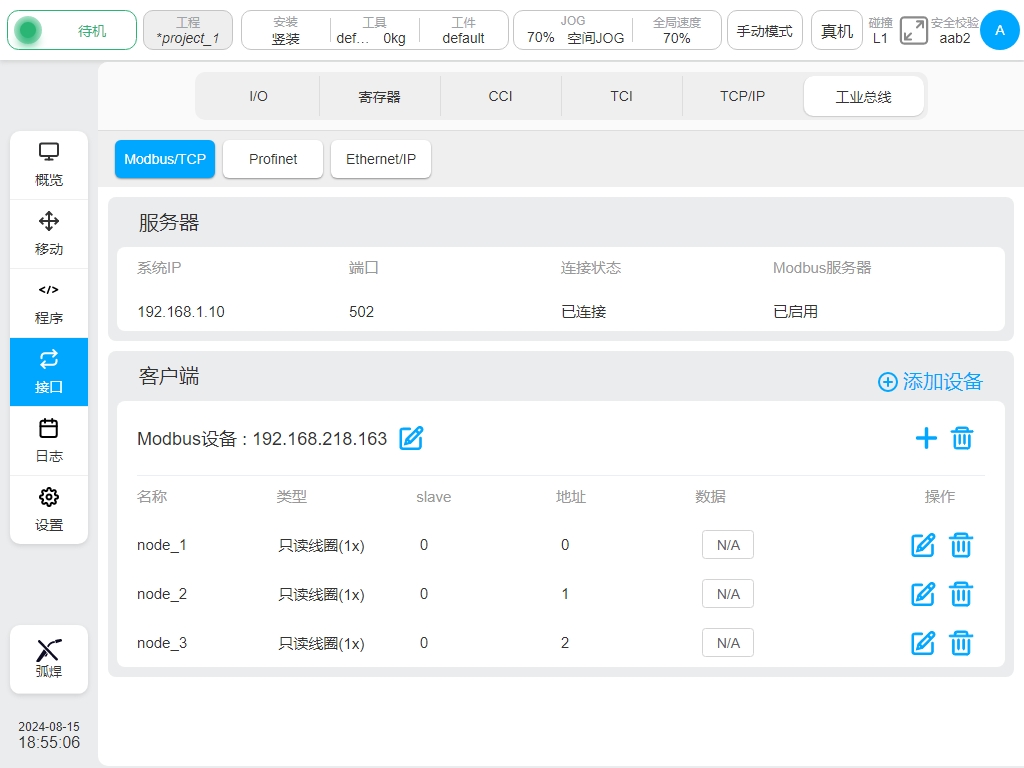
新建節點後,介面會顯示新定義的節點對應資訊。資料列無對應資料時顯示“N/A”,使用者可對每個節點進行修改和刪除操作。
點選對應節點行的  按鈕,彈出視窗與新建節點時類似,但節點名稱不可更改,長度不顯示,節點類型、slave號、偏移位址皆可更改。
按鈕,彈出視窗與新建節點時類似,但節點名稱不可更改,長度不顯示,節點類型、slave號、偏移位址皆可更改。
使用者可修改新建立的Modbus設備IP位址,點選Modbus設備IP位址後的  圖標,會彈出虛擬鍵盤,輸入目標IP位址,如輸入:192.168.218.168,
點選“OK”鍵後,介面顯示如下。 Modbus設備IP位址修改完成後,新IP位址的節點資訊保留與IP位址修改前一致。
圖標,會彈出虛擬鍵盤,輸入目標IP位址,如輸入:192.168.218.168,
點選“OK”鍵後,介面顯示如下。 Modbus設備IP位址修改完成後,新IP位址的節點資訊保留與IP位址修改前一致。
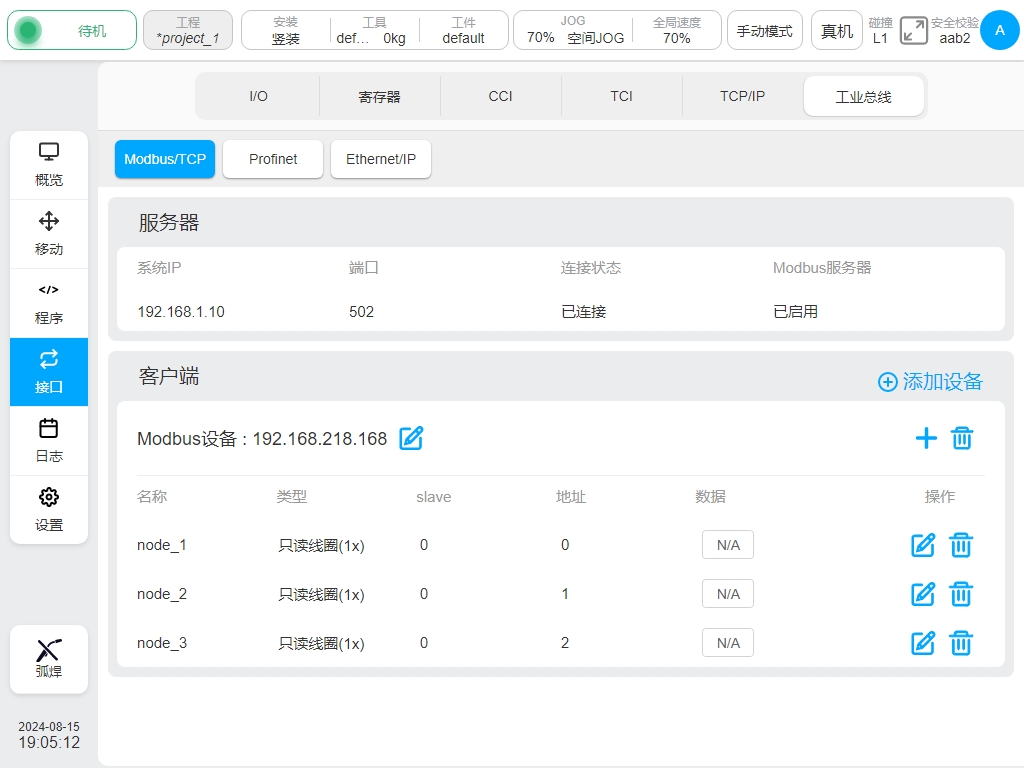
Profinet、Ethernet/IP子標籤頁分別主要顯示連線狀態、連接埠設定及斷開連線時處理配置,包括程式回應動作及對應配置的功能輸出IO。 連接埠設定主要包括對連接埠是否啟用、配置對應連接埠名稱的功能;程式回應選擇器可選項有:未定義、暫停程序、停止程序; 功能DO輸出選擇器下拉選項包含:未定義和I/O子頁面中功能輸出訊號中未定義的輸出訊號名稱。 各子標籤頁面下配置的Profinet、Ethernet/IP斷開對應的功能DO與I/O子頁面中功能輸出配置保持同步。
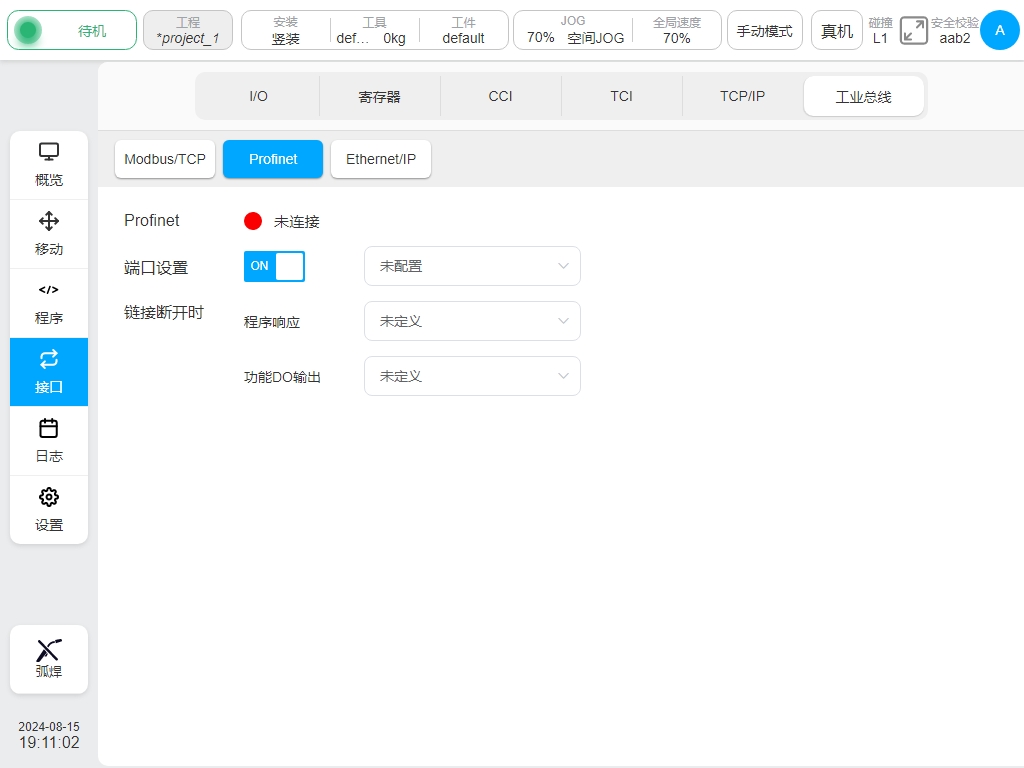
另外,Ethernet/IP子標籤頁還可進行配方配置及配方管理。
注意:Ethernet/IP僅能選擇即時配方!